
ユーザー
Windows 10の時ってタスクバーのカスタマイズ細かくできたよね?
今Windows 11 24H2使ってるけど上下左右位置変更の設定がない気がする。いつからタスクバーを移動したりできなくなったの?

(ZACK IT編集)
結構前のアップデートからしれっとできなくなった。やってる人多いイメージだったんだけど。特にMacも使ってる人だとタスクバー上に移動したいって人多いよね。
今回はWindows 11のタスクバーの設定回り解説する。
Windows 11はタスクバーの位置を上下左右自由に移動できない?
Windows 11では、タスクバーのデザインが刷新され、違和感がぬぐえないユーザーも少なくない。しかも以前のWindows 11バージョンであればできていたカスタマイズ周りが大型アップデートで消えていたりと困惑する人も多いだろう。現在上下左右へのタスクバーの位置を移動することやタスクバー自体を小さく(細く)して目立たせなくする設定もなくなってしまった。特にMacも併用しているユーザーであれば、上に変更できないというのは中々慣れないだろう。
しかし、完全にカスタマイズできなくなったわけではない。外部のフリーソフト「ExplorerPatcher」をこの記事の詳しい解説でマスターして、スマートなWindows 11ライフを謳歌してほしい。
ExplorerPatcherを使用しタスクバーの位置を上下左右の位置変更方法
ExplorerPatcherは、Windows 11のタスクバーをWindows 10のようなデザインにしたり、より細かくカスタマイズするためのサードパーティ製の無料ソフトである。このツールを使用することで、標準機能では不可能になってしまったタスクバーの位置を移動することや、小さく(補足)するカスタマイズが可能になる。なお、重要なことの為先に断っておくが、開発側としてもこのツールを仕事用PCにインストールすることは推奨しておらずあくまで個人用途であることが明記されている。これは不安定性が高くタスクバーの消失や画面のブラックアウトが報告されているためだ。インストール前に読むべき内容は下記の参考リンクから確認していただきたい。
ExplorerPatcherのインストール方法
ExplorerPatcherのGithubにアクセスし、リリースノートから最新版をインストールすることが可能だ。インストールするファイルは基本的にその時最新版としてリリースされているバージョンから「ep_setup.exe」と書いてあるもののみで問題ない。

該当ファイルのダウンロード後、ファイルを実行した際に変更を加えることを許可するか警告が出た場合は「はい」をクリックして実行する。
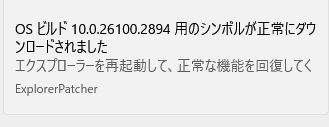
インストールが終わればタスクバーを右クリックしてプロパティをクリックすればExplorerPatcherを開くことができる。
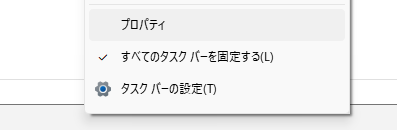
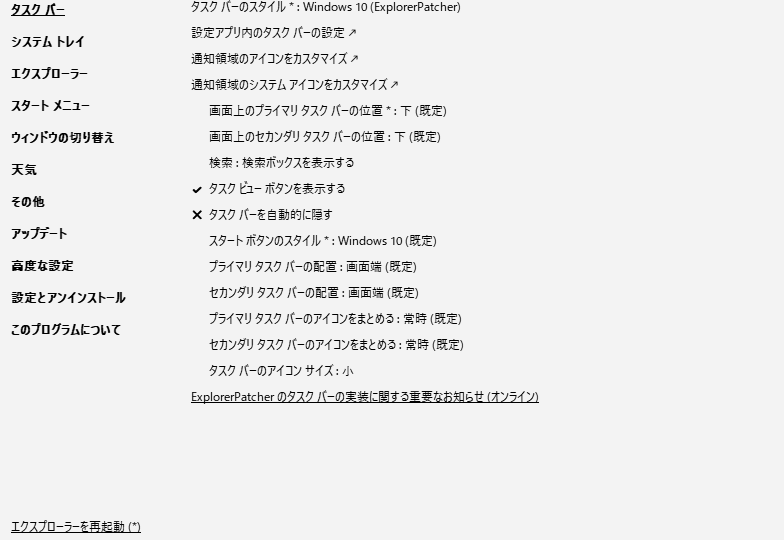
ExplorerPatcherは、インストール直後から日本語のUIとなっており、言語の心配は不要だ。日本人ユーザーも安心して使用することが可能。
また、タスクバーのスタイルだが、Windows 11のPCにインストールした場合規定がWindows 11になるが、他に2つのメニューを選択できた。しかし「Windows 10(ExplorerPatcher)」を選択しないとタスクバーの小型化や上下左右の移動が設定不可能だったため、使用環境によってはこのメニューを変更して使ってみてほしい。
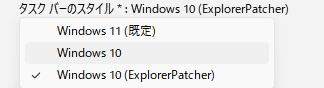
タスクバーの位置を上下(横向き)/左右(縦向き)に移動する
ExplorerPatcherを使用することで、Windows 10以前のようにタスクバーを画面の上下左右に配置変更することが可能になる。設定方法はとても簡単で、下記の画像を参考にしてほしい。
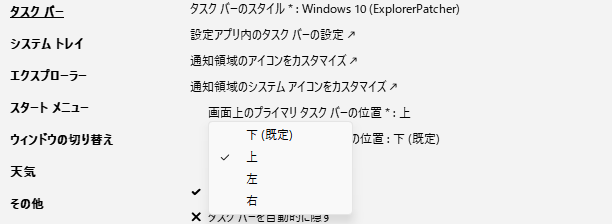
もし上手く反映しない場合はエクスプローラーは再起動。
ただ、注意点としてはマルチモニター環境を構築している場合、当サイトの検証下ではどうやってもプライマリ(メイン)モニターのみしかタスクバーの位置を変更が反映できなかった。あくまでこちらの環境のみで再現している可能性も否定できないため、一概に不具合とは言えないがもし試してみて他のPCでも再現する場合はプライマリモニターでのみタスクバーを表示するようにするべきかもしれない。
とはいえタスクバーはプライマリでしか表示していない場合にはそこまで問題にもならないだろう。個人的にも全てのモニターにタスクバーを表示する必要性は低いと感じているため影響は少ないかもしれない。






